切换到桌面 重装系统win10如何快速切换到桌面
更新时间:2018-03-15 09:26:05
作者:叶子猪
最近有用户在重装win10系统后由于桌面上打开的应用比较多,想要快速切换到桌面又不知道如何操作?下面小编就给大家介绍一下重装系统win10快速切换到桌面的方法。
方法一:
我们点击切换桌面按钮
细心的用户会发现在Win10任务栏右下角最边缘的地方有一个小竖条,点击小竖条就可快速切换到桌面,
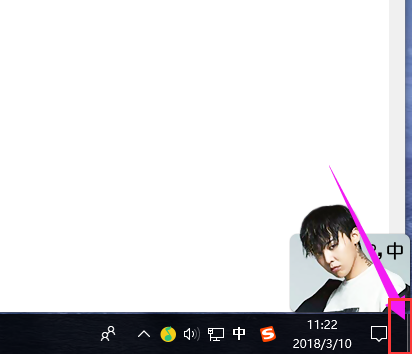
方法二:
使用快捷键
若是觉得点击任务栏切换到Win10桌面的速度还不够快,那就使用键盘快捷键,
Win10切换桌面快捷键:Windows徽标键 + D
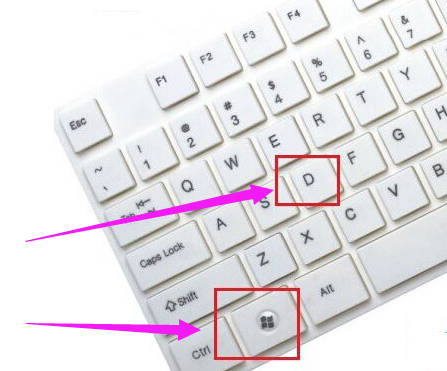
方法三:
我们点击左下角的“开始”
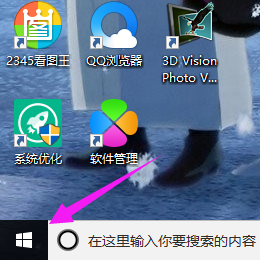
我们打开后选列表最下方的“桌面”
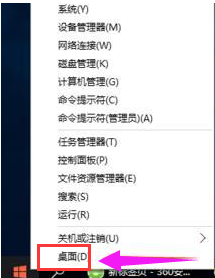
以上就是关于重装系统win10快速切换到桌面的方法了。
系统重装相关下载
系统重装相关教程
重装系统软件排行榜
重装系统热门教程
- 系统重装步骤
- 一键重装系统win7 64位系统 360一键重装系统详细图文解说教程
- 一键重装系统win8详细图文教程说明 最简单的一键重装系统软件
- 小马一键重装系统详细图文教程 小马一键重装系统安全无毒软件
- 一键重装系统纯净版 win7/64位详细图文教程说明
- 如何重装系统 重装xp系统详细图文教程
- 怎么重装系统 重装windows7系统图文详细说明
- 一键重装系统win7 如何快速重装windows7系统详细图文教程
- 一键重装系统win7 教你如何快速重装Win7系统
- 如何重装win7系统 重装win7系统不再是烦恼
- 重装系统win7旗舰版详细教程 重装系统就是这么简单
- 重装系统详细图文教程 重装Win7系统不在是烦恼
- 重装系统很简单 看重装win7系统教程(图解)
- 重装系统教程(图解) win7重装教详细图文
- 重装系统Win7教程说明和详细步骤(图文)













